일반적으로 문서를 프린터로 출력할 때 A4 용지에 그대로 인쇄하기 마련입니다.
그런데 상황에 따라 인쇄 용지의 여백을 조정할 필요가 있습니다.
한컴오피스 용지 여백 설정 방법 - 위쪽, 아래쪽, 왼쪽, 오른쪽, 머리말, 꼬리말, 제본
예를 들어 제본을 한다던가, 출력물의 위치를 바꾸어 여백을 특정 용도로 활용한다던가 하는 개인 맞춤형 프린팅이 필요할 때 말입니다.
오늘은 어떻게 하면 Customized Magin을 Setting하는 방법을 알아보겠습니다!

STEP 1. 우선 용지와 관련된 조정 옵션이 있는 메뉴를 찾아야합니다.
이는 상단의 <파일 -> 편집 용지>에서 찾을 수 있습니다.
단축키는 F7(키보드 상단의 7번째 펑션키)입니다.
실무에서 보통 이 단축키를 많이 사용하니 미리미리 외워두시면 생산성이 비약적으로 증가하는 것을 체감할 수 있을 것입니다. : )
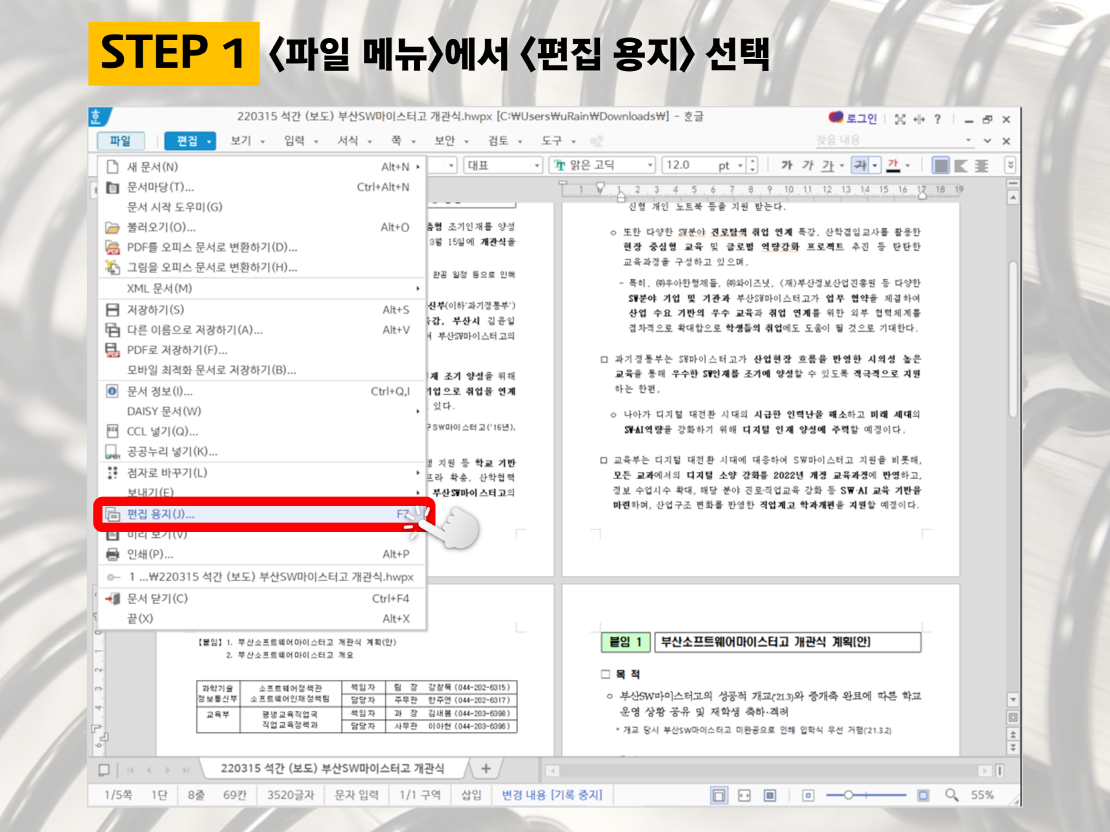
STEP 2. 이 후 생기는 Pop-up Window의 중간 부분에서 <용지 여백>을 찾습니다.
아래의 이미지에 빨간 박스 부분처럼 위쪽, 머릿말, 왼쪽, 제본...등등을 변경할 수 있는 부분입니다.

STEP 3. 자~이제 원하는 수치를 넣어 해당 부분을 조정하면됩니다.
본 예제에서는 일괄적으로 12.0mm를 기입하였습니다.
특히 제본 부분에 수치를 넣으면 중앙의 문서 이미지에 스프링 제본이 나타납니다. : )

STEP 4. 경우에 따라 길이 단위가 밀리미터가 아닌 센티미터, 인치 등을 넣어야 할 수 있습니다.
이때 해당 단위를 mm로 변환하여 넣을 수도 있겠지만, 아래와 같이 단위 부분을 클릭하면 원하는 단위로 변환이 가능합니다.
이제 출력하면 끗~유후~

'한컴오피스 강좌' 카테고리의 다른 글
| 한글 인쇄범위 설정방법 - hwp 모두, 현재쪽, 현재구역, 현재까지, 현재부터, 일부분 (0) | 2022.08.01 |
|---|---|
| 한글 HWP 출력 프린터 선택 및 설정 방법 - 한컴오피스 (0) | 2022.07.25 |
| HWP 용지방향 설정하기 - 세로, 가로, 한컴오피스 (0) | 2022.06.27 |
| 한컴오피스 HWP 용지종류 설정방법 - A4, A5, B4, B5, 사용자정의, 폭, 길이 (0) | 2022.06.20 |
| HWP 점자 변환 - 한컴오피스 변경 방법 (0) | 2022.06.13 |





댓글